Hvordan får jeg vist websider i Outlook?
At arbejde med Outlook betyder ikke, at du bare kan sende og modtage e-mails gennem det. Du kan også se websider i dit Outlook-mailvindue. For at se websider i Outlook, se venligst følgende vejledning.
Se websider i Outlook 2010 og 2013
- Automatiser e-mail med Auto CC / BCC, Automatisk videresendelse ved regler; sende Auto svar (Ikke til stede) uden at kræve en udvekslingsserver...
- Få påmindelser som BCC Advarsel når du svarer til alle, mens du er på BCC-listen, og Påmind, når du mangler vedhæftede filer for glemte vedhæftede filer...
- Forbedre e-mail-effektiviteten med Svar (alle) med vedhæftede filer, Tilføj automatisk hilsen eller dato og tid til signatur eller emne, Besvar flere e-mails...
- Strømline e-mail med Genkald e-mails, Vedhæftningsværktøjer (Komprimer alle, Gem alt automatisk...), Fjern duplikaterog Hurtig rapport...
 Se websider i Outlook 2007
Se websider i Outlook 2007
1. I Outlook 2007 skal du først vise Webværktøjslinje ved at klikke Specifikation > Værktøjslinjer > Website. Se skærmbillede:

Eller du kan højreklikke på værktøjslinjen og derefter vælge Website fra menuen.
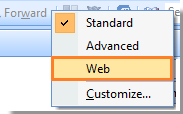
2. Indtast URL'en til websiden i Website tekstboks, og tryk derefter på Indtast tasten fra tastaturet.

Og websiden vil blive lanceret i Outlook som følgende skærmbillede vist.

 Se websider i Outlook 2010 og 2013
Se websider i Outlook 2010 og 2013
1. Åbn først din webside, som du vil se i Outlook med Internet Explorer eller andre browsere, og klik derefter på Side > Gem som for at gemme denne webside som "MHT" fil. Se skærmbilleder:
 |
 |
 |
2. Gå til Outlook, og tryk derefter på Ctrl + 7 på tastaturet for at vise Genveje. Og træk derefter den webside, du har gemt til Genveje. Se skærmbillede:
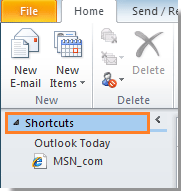
3. Efter at have trukket websiden til Genveje, højreklik på den og klik Åbn i nyt vindue fra listen.
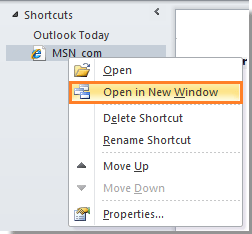
4. Derefter åbnes websiden i Outlook mail vindue.
Bemærk: For Outlook 2013 er højreklik på den webside, du har trukket til genvejene, deaktiveret. Du kan ikke åbne websiden inde i Outlook 2013.
Bedste kontorproduktivitetsværktøjer
Kutools til Outlook - Over 100 kraftfulde funktioner til at superlade din Outlook
🤖 AI Mail Assistant: Øjeblikkelige pro-e-mails med AI-magi – et klik for geniale svar, perfekt tone, flersproget beherskelse. Forvandl e-mailing ubesværet! ...
📧 Email Automation: Ikke til stede (tilgængelig til POP og IMAP) / Planlæg Send e-mails / Auto CC/BCC efter regler ved afsendelse af e-mail / Automatisk videresendelse (avancerede regler) / Tilføj automatisk hilsen / Opdel automatisk e-mails med flere modtagere i individuelle meddelelser ...
📨 Email Management: Genkald nemt e-mails / Bloker svindel-e-mails af emner og andre / Slet duplikerede e-mails / Avanceret søgning / Konsolider mapper ...
📁 Vedhæftede filer Pro: Batch Gem / Batch adskilles / Batch komprimere / Automatisk gem / Automatisk afmontering / Automatisk komprimering ...
🌟 Interface Magic: 😊 Flere smukke og seje emojis / Boost din Outlook-produktivitet med fanebaserede visninger / Minimer Outlook i stedet for at lukke ...
👍 Wonders med et enkelt klik: Besvar alle med indgående vedhæftede filer / Anti-phishing e-mails / 🕘Vis afsenderens tidszone ...
👩🏼🤝👩🏻 Kontakter og kalender: Batch Tilføj kontakter fra udvalgte e-mails / Opdel en kontaktgruppe til individuelle grupper / Fjern fødselsdagspåmindelser ...
Over 100 Features Afvent din udforskning! Klik her for at finde mere.

